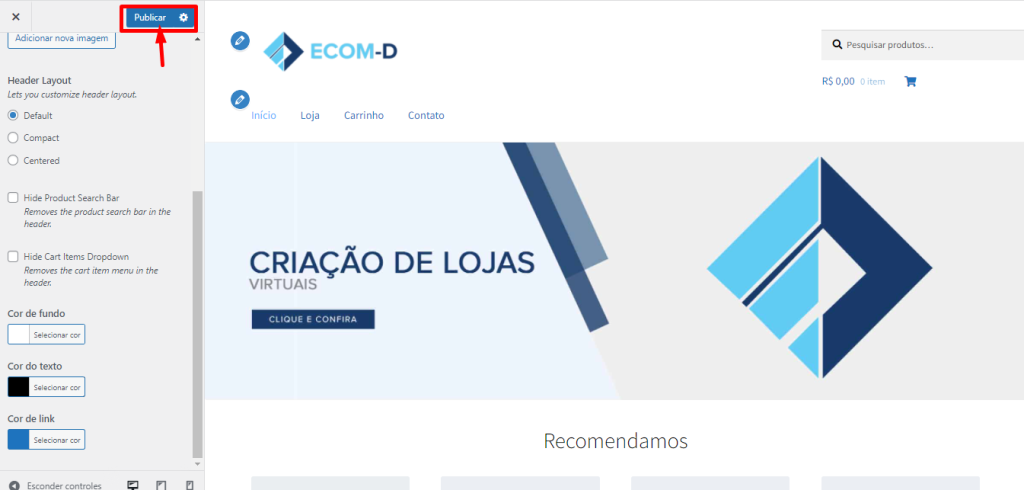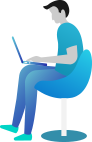Cabeçalho – Trocar fundo do cabeçalho, Cor de Itens do Menu e Carrinho
Neste tutorial, vamos ensinar como trocar o fundo de seu cabeçalho, seja a cor ou seja por uma imagem.
- No menu lateral do painel de sua plataforma, passe levemente o mouse por “Aparência” e clique em “Personalizar”.
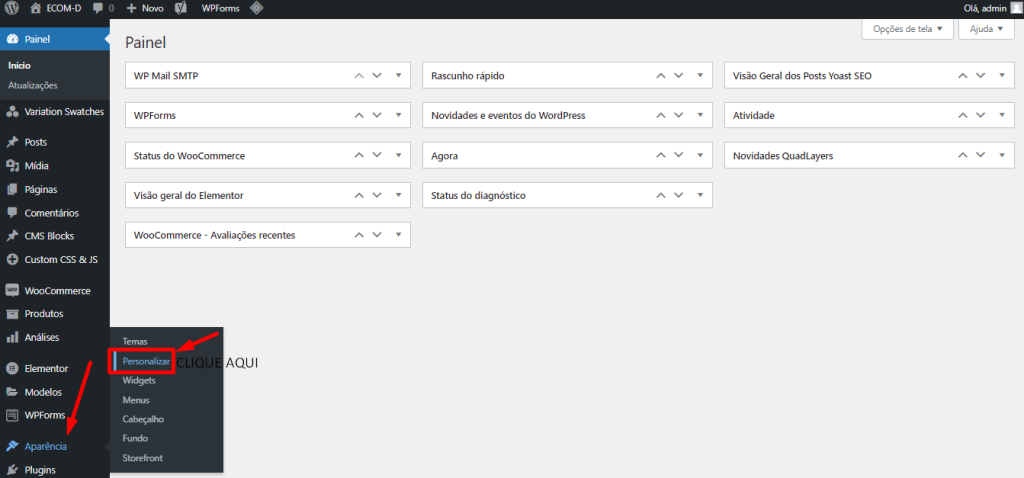
2. Agora, na página de personalização de sua Loja Virtual, no menu lateral, clique em “Cabeçalho”.
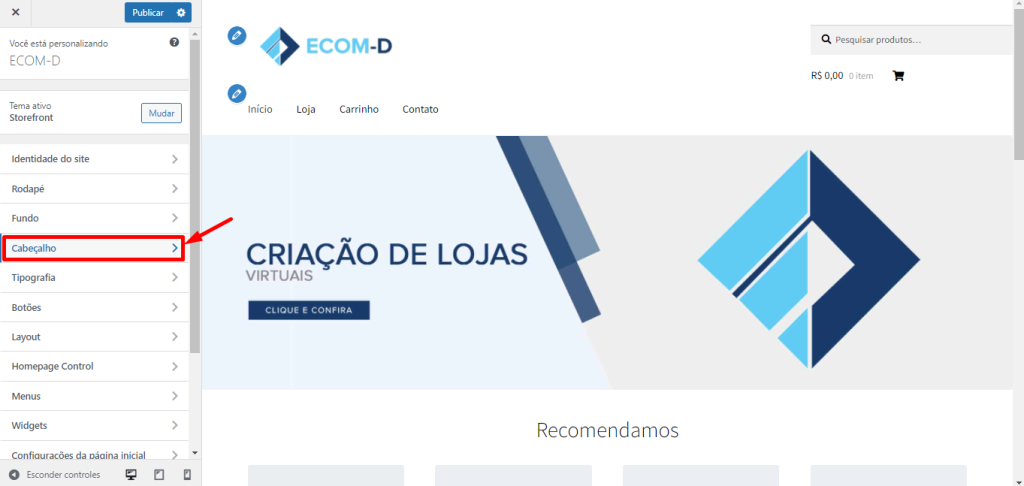
3. Caso queira adicionar uma imagem no seu cabeçalho, clique em “Adicionar novas imagens”. Siga as recomendações padrões impostas logo acima.
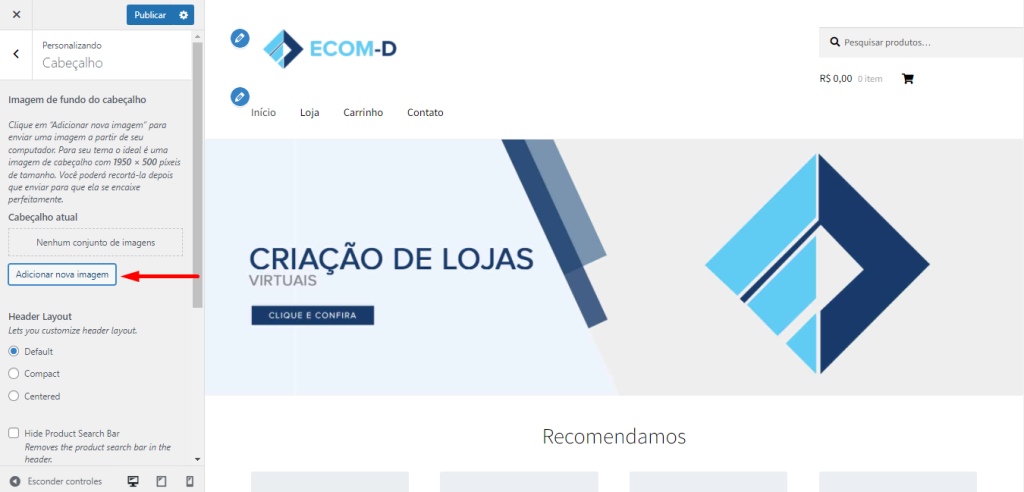
4. Irá abrir uma janela para selecionar a imagem de fundo, mas, caso não tenha a imagem de fundo em sua mídia, clique em “Enviar arquivos”, depois em “Selecionar arquivos”, seleciona a sua imagem, e logo em seguida clique em “Selecionar e recortar”.
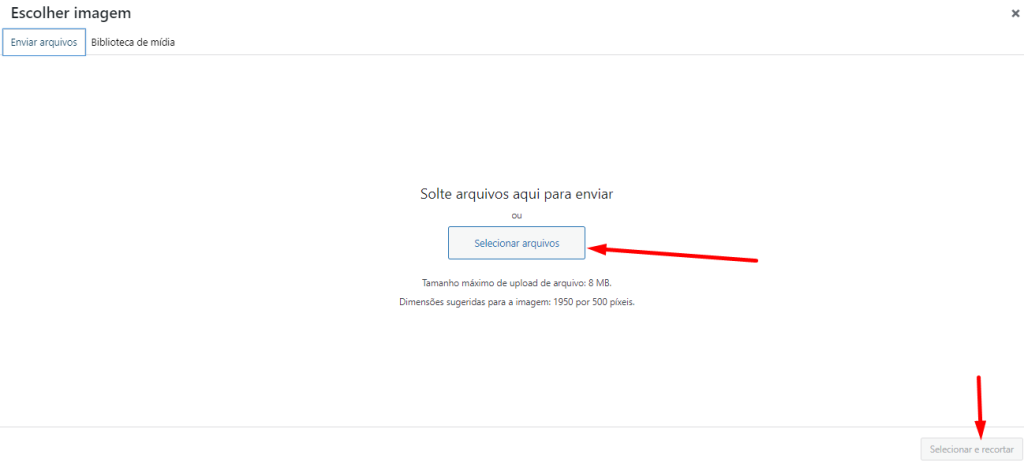
5. Caso não queira adicionar uma imagem, e deseje apenas alterar a cor do fundo de seu cabeçalho, retorne para as opções de edições do cabeçalho e role a página até a opção “Cor de fundo”, clique em “Selecionar cor” e escolha a cor desejada.
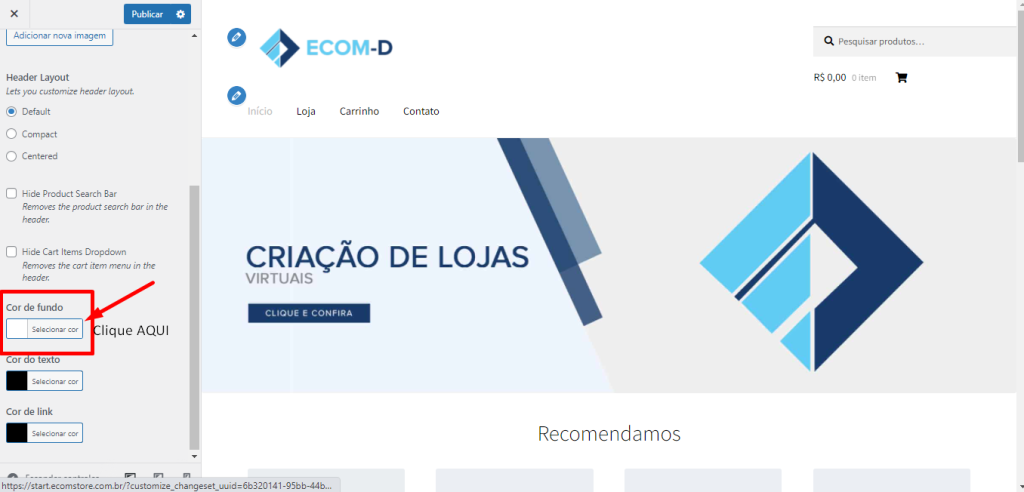
6. As opções “Cor do Texto” e “Cor de Link” afetam os texto que não tem URL, textos com URL e a cor do carrinho de seu cabeçalho, como segue a imagem abaixo, em que coloquei a “Cor de Link” azul.
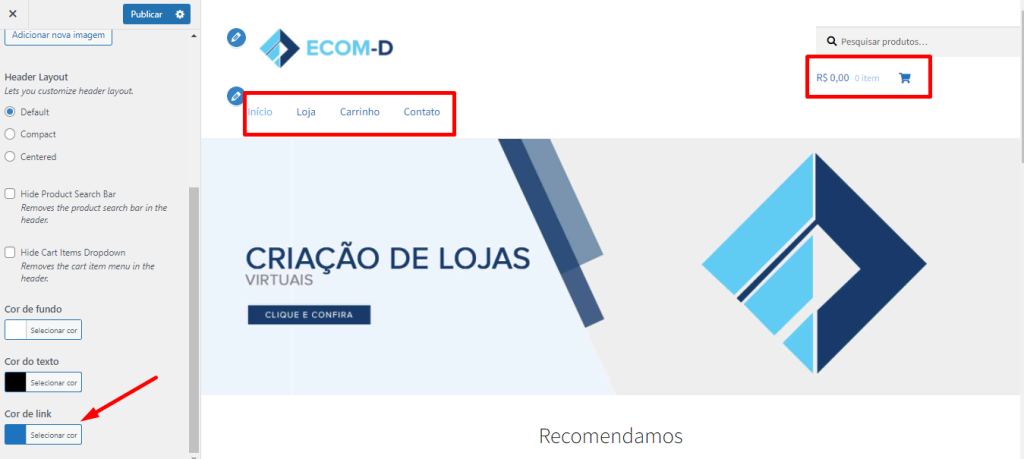
7. Para salvar as alterações feitas e as mesmas serem implicadas em seu cabeçalho, clique em “Publicar” no topo do menu.